Tässä uudessa artikkelissa aion opettaa sinulle yhden niistä asioista, joita Linux-käyttöjärjestelmämme ei salli meidän tehdä alkuperäisesti, mikä on nimeä tiedostot uudelleen; Windowsissa voimme tehdä sen hyvin yksinkertaisella tavalla valitsemalla tiedostot, jotka haluat nimetä uudelleen, ja napsauttamalla hiiren oikeaa painiketta.
En Linux tarvitsemme ohjelman tai sovelluksen apua saavuttaaksemme nimeä tiedostot uudelleen, sen saavuttamiseksi on useita sovelluksia, mutta valitsin sen, joka on minulle paras ylivoimaisesti, gprename.
Ensimmäinen asia on asentaa tämä sovellus, joka koska se sisältyy oletusarvoisesti Ubuntu, se on yhtä helppoa kuin avaa uusi pääte ja napsauta seuraavaa riviä:
- sudo apt-get install gprename

Kun sovellus on asennettu päivitämme pakettiluettelon seuraavalla komennolla:
- sudo apt-get update

Nyt meidän on vain avattava viiva Ubuntustamme ja kirjoita gprename.
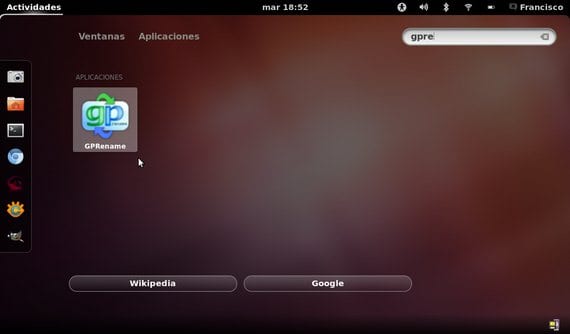
Tietää kuinka käyttää tätä sensaatiomaista ohjelmaa Linux-käyttöjärjestelmässämme, se on yhtä helppoa kuin otsikko video-opetusohjelma ja katso kuinka yksinkertainen prosessi tiedostojen uudelleennimeämiselle Linuxissa voi olla.
Lisää tietoa - Kuinka muuttaa kuvan kokoa Gimpin avulla
Käytän PyRenameria, joka on varsin hyvä.
Henkilökohtaisesti pidän tästä mieluummin, vaikka jokaiselle maulle on olemassa erilaisia ratkaisuja
Erittäin mielenkiintoinen käyttää ja hieno suuriin kokoelmiin!
Millä ohjelmalla nauhoitit näytön ...
Kiitos, olet ystäväni!